ꕥ
Oracle VM VirtualBox 가상머신 환경에서 Ubuntu를 설치해 보자!
ꕥ

Oracle VM VirtualBox에서는 이름을 입력하면 종류와 버전을 인식해준다.
Ubuntu 입력 →

메모리 크기를 설정해주자. 2GB 이상으로 할당했다.
메모리 크기 설정 →

새 가상 하드 디스크 만들기 →

하드 디스크 파일 종류 선택 →
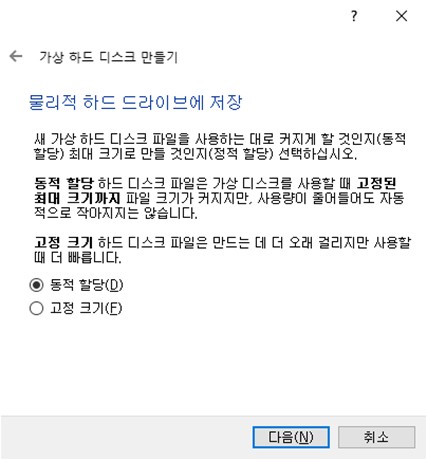
물리적 하드 드라이브 설정 →

디스크 용량도 조금 크게 설정했다.
디스크 용량 설정 →

시동 디스크 선택 →

Ubuntu 설치 →

Install Ubuntu →

언어 선택 →

Normal installation →

Erase disk and install Ubuntu →

Continue →

지역 선택 →

계정 name 및 password 입력 →

재부팅 →

Oracle VM VirtualBox 가상머신 환경에서 Ubuntu 설치 완료!
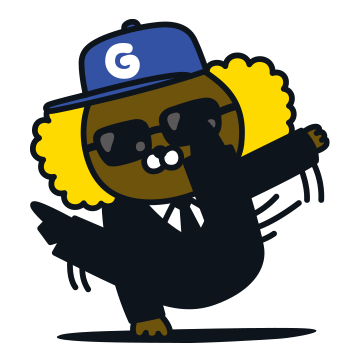
'OS > Linux' 카테고리의 다른 글
| [ Linux ] Linux/CentOS/Ubuntu 일반 계정 root 권한 부여 (0) | 2022.07.17 |
|---|
![[ Linux ] Oracle VM VirtualBox 가상머신 환경에서 Ubuntu 설치](https://img1.daumcdn.net/thumb/R750x0/?scode=mtistory2&fname=https%3A%2F%2Fblog.kakaocdn.net%2Fdn%2FbqvQxJ%2FbtrHqQ3AhyJ%2FVwHMwkfZbEZIjirmGv1S00%2Fimg.jpg)